LabVIEW 現在最新的版本是 LabVIEW 2011,NI 網站上有提供下載,可以免費試用 30 天。底下我們將介紹如何下載與安裝 LabVIEW。
下載 LabVIEW
請連到底下的網址下載 LabVIEW:
下載 NI 的軟體必須先註冊一個帳號。用註冊好的帳號登入 NI 網站後就可以下載 LabVIEW:
安裝 LabVIEW
LabVIEW 的安裝不太需要用腦筋,所以你只要照著底下的步驟快速完成就可以了。
打開 LabVIEW 安裝程式,請按【Next】:
輸入你的名字:
接下來要輸入序號。如果你只是要試用,直接按【Next】就好:
確認安裝目的資料夾:
選擇安裝套件,用預設值即可:
一個提醒訊息,說「LabVIEW 第一次執行的時候會從網路上擷取資訊,建議你到時選擇 Unblock 取消封鎖」。沒問題! 按下【Next】:
再按【Next】:
選擇 "I accept the above 2 License Agreement(s).":
這個也一樣:
終於要開始安裝了:
程式安裝需要一些時間,這時候可以趁機喝杯咖啡休息一下:
如果沒有 NI 的硬體,請按 Decline Support:
安裝完成:
按【YES】,同意檢查更新:
接著按下 Restart 重新啟動電腦:
重開電腦後,第一次啟動 LabVIEW 會顯示底下這個對話方塊,因為是試用版,所以它告訴你還有 30 天可用,勾選 "Do not show this dialog again",接著按下【Launch LabVIEW】:
就會打開 LabVIEW 的 Getting Started 畫面:
到這邊 LabVIEW 的安裝即告完成。



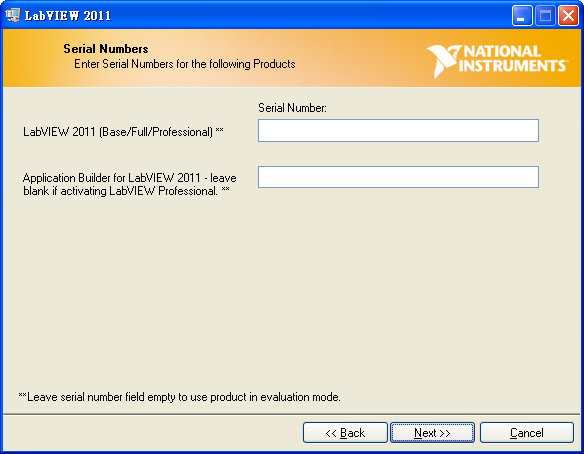

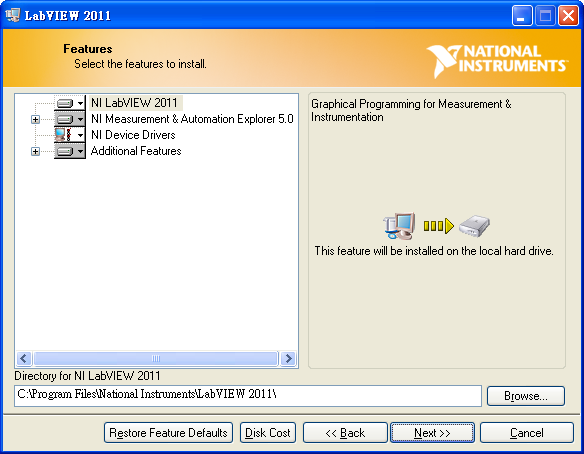










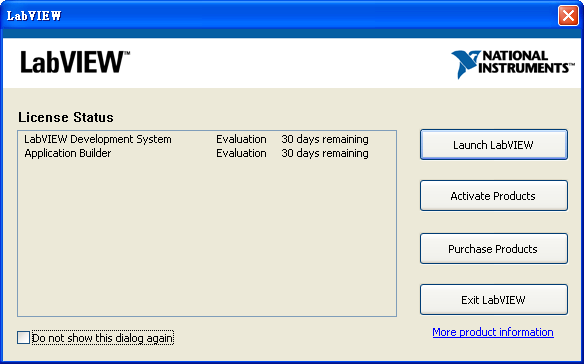













0 意見:
張貼留言